这个教程适合刚安装黑苹果,装完俩眼一抹黑什么都不知道怎么办的童鞋
以四叶草Clover引导来举例说明
一般安装完黑苹果,启动到系统之后,下载安装四叶草引导的配置工具
Clover Configurator macOS app:
下载
https://mackie100projects.altervista.org/download-clover-configurator/
打开四叶草的配置工具
挂载黑苹果安装镜像U盘的EFI分区
单硬盘就挂载默认安装硬盘的EFI分区
双硬盘的话,好像不管是Windows的盘还是安装黑苹果的硬盘都可以
![图片[1]-通过四叶草Clover引导来启动黑苹果和Windows 10双系统-古德网络](https://www.goodfire.cn/wp-content/uploads/2021/08/1600923729-8551f305246d276-1024x525.jpg)
把U盘中的EFI引导文件复制合并到有Windows系统的EFI分区中,U盘就可以弹出了,用不到了
然后用这个四叶草配置文件,打开EFI分区中四叶草引导文件夹中的config.plist文件
![图片[2]-通过四叶草Clover引导来启动黑苹果和Windows 10双系统-古德网络](https://www.goodfire.cn/wp-content/uploads/2021/08/1600923903-b9eba9c70960e4f.png)
找到 引导参数 选项
右侧的 等待时间 写个数字,这个是四叶草启动选系统界面的停留时间,20秒或者30秒都可以,自己需要的来
写完后,退出,保存
![图片[3]-通过四叶草Clover引导来启动黑苹果和Windows 10双系统-古德网络](https://www.goodfire.cn/wp-content/uploads/2021/08/1600924085-a780327dab0809b-1024x529.png)
顺便说下,看上图,我默认启动项那里写的macOS,重启后20秒不操作会自动进入苹果系统
可以手动改成 LastBootedVolume ,这个是会自动重启到上次使用的系统,比如你上次关机的时候是Window 10,重启后会自动进入Windows系统,反之则是苹果系统
保存,重启到Windows系统
使用easyUEFI或者Diskgenius手动添加一个四叶草的引导,并上移到第一位
![图片[4]-通过四叶草Clover引导来启动黑苹果和Windows 10双系统-古德网络](https://www.goodfire.cn/wp-content/uploads/2021/08/1588857151-a009536524c5ba5-1.gif)
保存后,重启电脑,应该就可以看到四叶草的启动的系统选择界面
并且应该还在自动读秒,到时间后会自动启动到默认选择的系统
1 修改版本苹果安卓及电脑软件,加群提示为修改者自留,非本站信息,注意鉴别;
2 本网站部分资源来源于网络,仅供大家学习与参考,请于下载后24小时内删除;
3 若作商业用途,请联系原作者授权,若本站侵犯了您的权益请联系站长进行删除处理;
4 文章版权归作者所有,未经允许请勿转载。


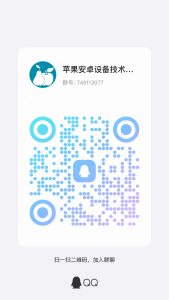











暂无评论内容